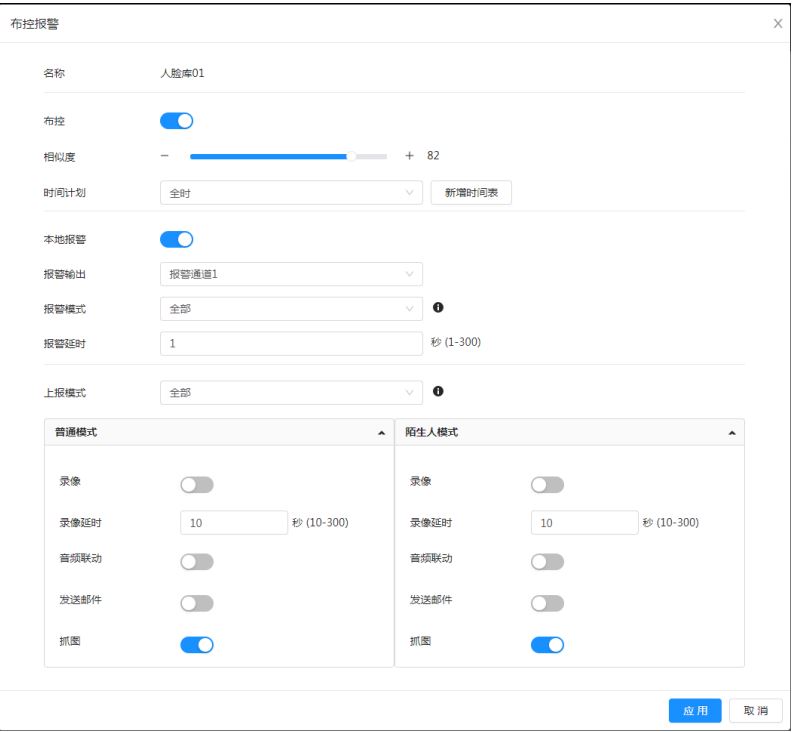闸机板参数设置说明
控制板上电后 LCD 屏上显示默认状态,默认状态显示控制板此时的“工作模式”(摆闸,对开摆闸,翼闸三种工作模式),以及出、入口通行次数等参数。
控制板上共有 5 个操作按键,“菜单”“上”“下”“确定”“取消”,如下图:
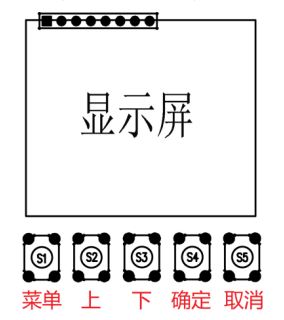
菜单————- 用于进入菜单设置项
上————- — 用于向上移动菜单项
下—————-用于向下移动菜单项
确定————- 用于进入菜单项设置项或确定当前修改值
取消————- 用于返回上一级菜单或取消当前操作
菜单操作
1、 按【菜单】键,进入密码输入界面,默认密码为“上上下下上下”。输入该 6 位密码,按【确定】键,即进入菜单。
2、进入菜单后按【上】键或者【下】键选择某项功能菜单,再按【确定】键,即可进入功能或数值更改界面,通过按加减键选择或调整到相应数值。
例如:要更改闸机工作方式。
步骤1: 进入菜单,选择“闸机工作方式”,按【确定】键。
显示当前工作方式。
步骤2 :按【确定】键。
进入修改工作方式选择界面。
步骤3 :按【上】键或者【下】键,选择对应工作方式,按【确定】键,修改成功。
步骤4 :按【取消】键退出。
注:若不按【取消】键,则系统会在 15 秒后自动退出。
系统菜单说明
1、出入口进出方向配置
设置闸机左边和右边为出口或者入口。
2、出入口通行配置
设置闸机两边(入口和出口)是否允许通行。
3、闸机工作方式
设置开闸方式,可选择红外开闸和刷卡开闸。
4、出入口记忆功能配置
开启或关闭出入口通行时是否具有记忆功能,一般用于刷卡开闸时,
在一个人刷卡还未通过的情况下,是否记忆其他人的刷卡情况。
“禁止”则为第一个刷卡人通过以后,第二人刷卡才能有效。
“允许”则为多少个人刷卡,即允许连续多少个人通过。
5、出入口开启时长
设置开闸后,无人通行,闸机自动关闸的时长。
6、计数器复位
设置清空入口/出口通行次数,重新计数。
7、设备机号
控制板的设备号。一般不用设置。
8、设备信息
显示控制板的基本信息,如类型,型号等信息。
9、闸机类型
设置闸机的类型,根据实际使用闸机类型对应选择的才可正常工作。
共包含三种类型:“翼闸”、“摆闸”(单摆)和“对开摆闸”。
出厂时已经将类型对应设置完毕,恢复出厂参数后,默认为“翼闸”类型。
10、系统初始化
初始化控制板参数,初始化成功后,控制板参数恢复出厂设置。
11、左边通行语音
设置从左边通行时闸机需要播放的语音。如:从左边通行时,让闸机播放“欢迎光临”。
12、右边通行语音
设置从右边通行时闸机需要播放的语音。如:从右边通行时,让闸机播放“一路平安”。
13、测试语音
自动依次播放控制板里面的语音,播放完后自动退出。
14、电机转速
用来设置电机的运转速度,值越小速度越慢。
15、电机最长运行时间
设置电机一次运行的最长时间,(控制板因外部检测出现故障或其他原无信号时)防止电机一直空转,默认为 10 秒。
16、允许红外重叠时间
设置允许同时挡住 2 个红外的时间,由于某些闸机红外之间间距短(如:左红外与防夹很近),防止人体同时挡住 2 个红外时,语音会误报。
17、延时关门时长
用来设置人正常通行通过闸机后多长时间关闸,单位为“秒”,默认为 0,不延时,即人通过以后马上关闸。
18、摆闸断电开闸设置
设置断电向左开闸或断电向右开闸。
19、翼闸红外设置
设置最后一对红外关闸或过防夹红外关闸。
20、非法闯入操作
设置关闸或不关闸,主要用于当有人刷卡出门时,是否允许有人进门。
21、电机制动设置
制止电动机在断电后的惯力运行。
注:仅对安装刹车的设备有效。
22、闸机常开设置
开闸信号大于该值时常开。
23、报警时刷卡设置
设置报警时是否允许刷卡,设置挡住第一对红外时刷卡是否有效。
24、开发人员选项
开发人员操作,需密码进入。
25、闸机测试
反复开闸关闸测试,主要用于测试闸机控制板稳定性和老化测试,用户无需使用。




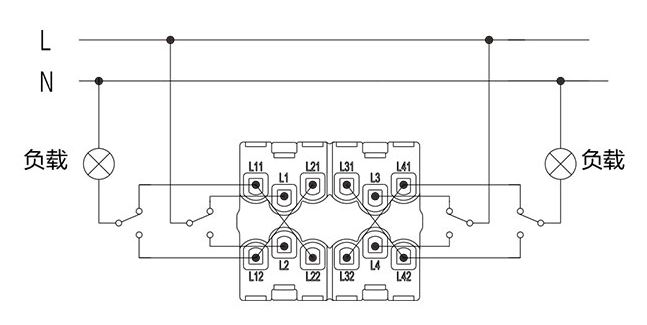
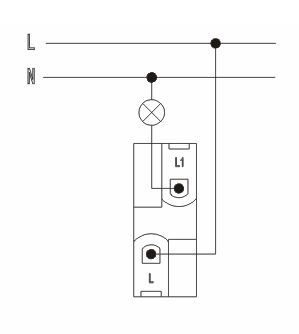
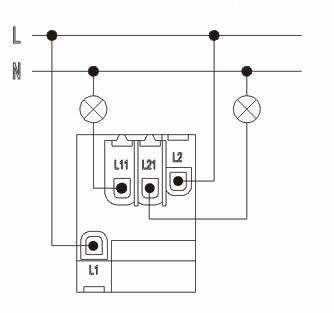
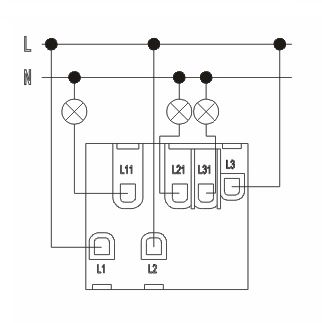
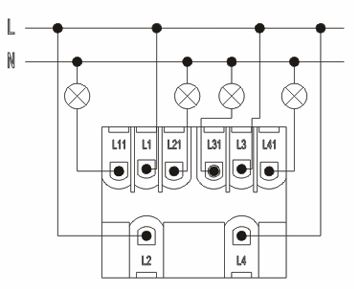











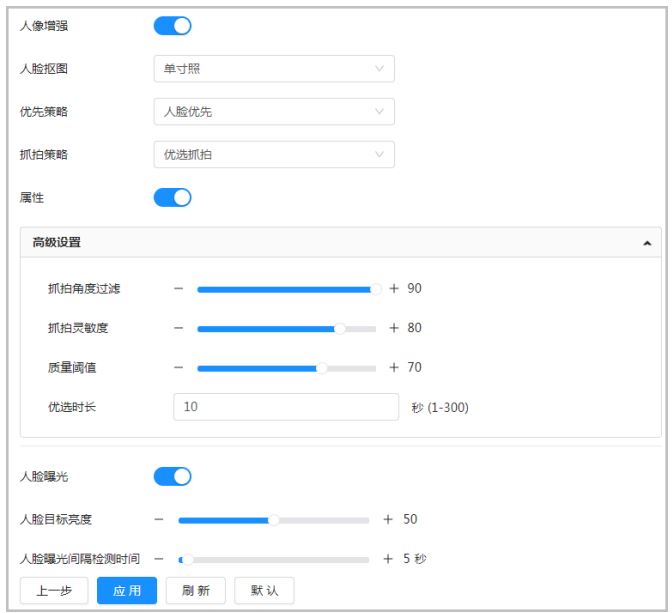
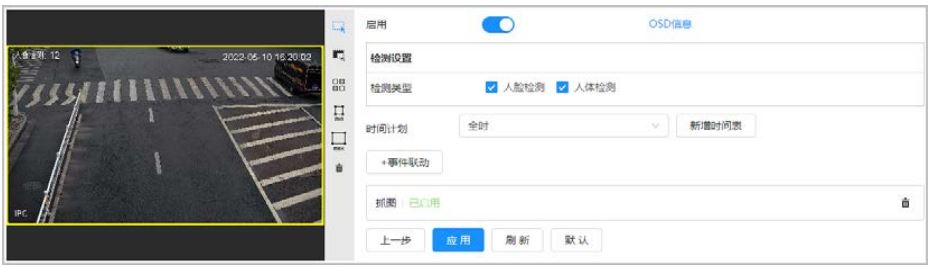
 ,绘制检测目标的最小尺寸,单击
,绘制检测目标的最小尺寸,单击